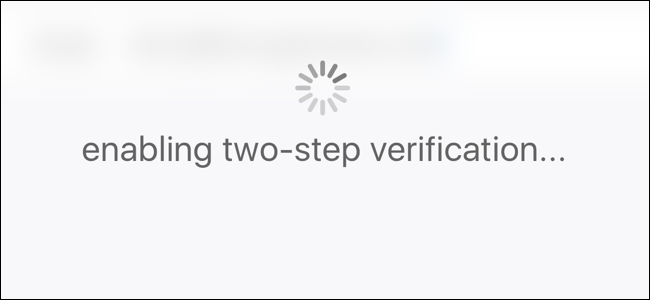För att skydda onlinekonton i två stegverifiering blir allt vanligare. Apple är det senaste företaget som introducerar denna extra autentiseringsnivå, vilket innebär att logga in på ditt konto kräver mer än bara ett grundläggande lösenord.
När funktionen är aktiverad måste du inte bara ange ett lösenord (eller en återställningsnyckel) utan också använda en förregistrerad enhet för att generera kod för att slutföra inloggningsprocessen.
Börja med att gå över till webbplatsen My Apple ID och klicka på knappen "Hantera ditt Apple ID".

Logga in på ditt konto på vanligt sätt med dittApple ID eller e-postadress och tillhörande lösenord. Medan du är här är det en bra idé att spendera ett ögonblick för att kontrollera att du har en alternativ e-postadress inställd så att du kan använda den här för att återställa lösenord vid behov.

Klicka på länken "Lösenord och säkerhet" i navigeringsavsnittet till vänster på sidan och svara sedan på säkerhetsfrågorna som du redan bör ha ställt in på ditt konto.

Klicka på länken 'Kom igång' under rubriken Tvåstegsverifiering högst upp på sidan. Du måste då bekräfta att du vill ställa in den här nya säkerhetsåtgärden genom att klicka på Fortsätt.
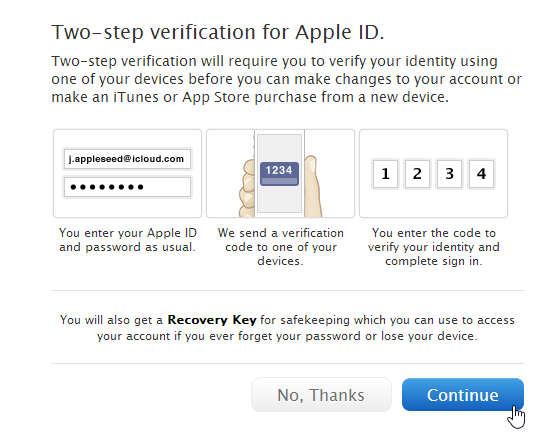
Innan du fortsätter ska du se till att du är stillanöjd med uppfattningen om tvåstegsverifiering. För att logga in på ditt konto i framtiden måste du ha åtkomst till din betrodda enhet - din iPhone eller iPad. Du får en ny chans att backa ut. Klicka på Fortsätt om du gärna gör det.

En sista skärm ger dig ytterligare en chans att backa ur att byta - detta är ju en stor förändring. Om du är säker på att du vill fortsätta klickar du på knappen Komma igång.

För att förbättra säkerheten tvingas du ändra dinNuvarande lösenord. Ange det en gång och använd de två följande fälten för att ange och bekräfta det nya lösenordet du vill använda istället. Tänk på att det nya lösenordet måste uppfylla de kriterier som markeras på sidan. Klicka på Ändra lösenord.

Apple har beslutat att för att undvikaproblem med mer än en person som försöker ställa in tvåstegsverifiering på samma konto, en tre dagars försening skulle införas. Så, klicka Klar, vänta tre dagar och återgå sedan till Apple ID webbplats för att slutföra processen.

När de tre dagarna är slut, logga in på dinApple ID för att slutföra processen. Klicka på länken "Lösenord och säkerhet" till vänster på sidan, svara på de två säkerhetsfrågorna och klicka sedan på länken "Kom igång" under rubriken Tvåstegsverifiering högst upp på sidan.
Klicka på Fortsätt-knappen, läs igenom listan över varningar du behöver komma ihåg och klicka på Fortsätt igen följt av Kom igång.
Nu måste du se till att du har en betroddenhet kopplad till ditt Apple-ID. Det kan vara så att du redan har en iPhone konfigurerad, men du kan lägga till alla andra enheter som kan få SMS-verifiering.

Om du redan har en telefon kopplad till din-konto, klicka på Verify-knappen bredvid, men annars måste du lägga till ett nytt. Klicka på "Lägg till ett SMS-kapabelt telefonnummer ...", välj ditt land från rullgardinsmenyn, ange ditt telefonnummer och tryck på Nästa.

I båda fallen skickas ett SMS med en tillfällig verifieringskod. Du måste ange detta för att fortsätta. Ange den fyrsiffriga koden och klicka på Verifiera.

När detta är gjort klickar du på Fortsätt ochkommer du att uppmanas att upprepa processen med en andra enhet - kanske en telefon som tillhör en vän eller familjemedlem. Detta är en bra idé eftersom det betyder att om din telefon går förlorad eller stulen kan du fortfarande få åtkomst till ditt konto.
Klicka på Gå tillbaka för att återgå till föregående skärm för att lägga till en annan enhet, eller Fortsätt att fortsätta arbeta genom installationsprocessen.
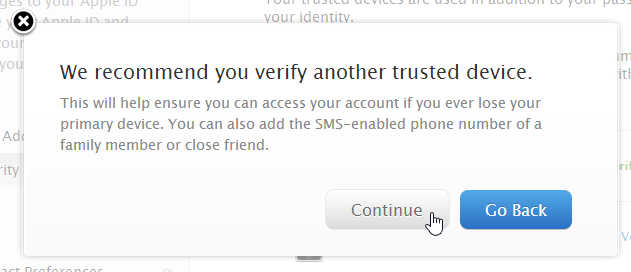
Notera den återställningsnyckel som har genererats åt dig - eller skriv ut den - och klicka sedan på Fortsätt igen.
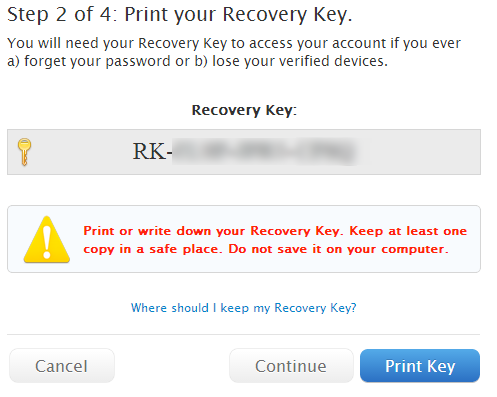
Du kan inte låtsas ha noterat nyckeln som dumåste sedan ange det innan du kan fortsätta. Slutligen, kryssa i rutan för att indikera att du förstår att du från den här punkten alltid måste ha tillgång till två av dina tre ID-verifieringsobjekt (lösenord, pålitlig enhet och återställningsnyckel) för att logga in på ditt Apple ID. Markera rutan och klicka på Aktivera tvåstegsverifiering.

När det är dags att logga in på ditt Apple ID,du börjar med att ange din e-postadress och lösenord som normalt. Det andra steget med inloggning är att välja en av dina betrodda enheter och skicka en verifieringskod till den. Välj önskad enhet och tryck på Skicka.

Ange koden som skickas ut till dig så kan du logga in på ditt konto och fortsätta med vad du behövde göra.

Bör du befinna dig i en situation där duinte har tillgång till någon av dina betrodda enheter, klicka på "Kan inte ta emot meddelanden på någon av dina enheter?" på skärmen "Verifiera din identitet" och du får möjlighet att logga in med din återställningsnyckel istället .

Vad tycker du om tvåstegsverifiering? Är det en viktig säkerhetsåtgärd eller är det för mycket besvär? Dela dina tankar i kommentarerna.